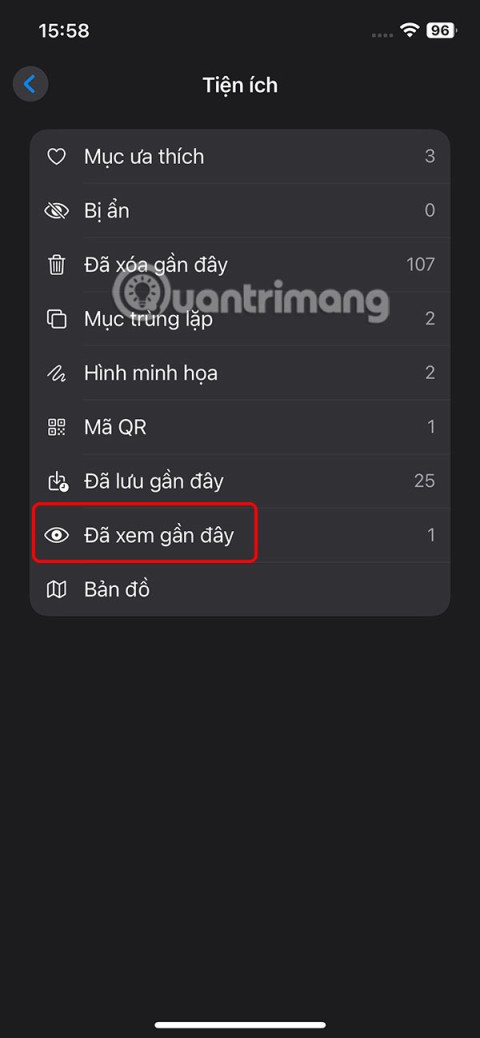كيفية إيقاف عرض الصور في بحث Spotlight على iPhone
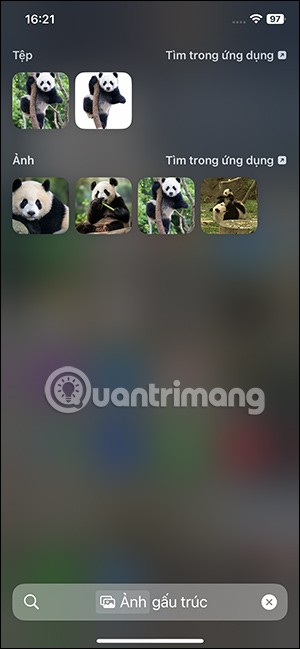
يؤثر إعداد عرض الصور في Spotlight iPhone في بعض الأحيان على خصوصيتك، وخاصةً عندما تقوم بإعارة هاتفك للآخرين.
يتم حفظ جميع الصور التي تلتقطها على هاتفك الذكي في مكتبة الصور الخاصة بجهازك حتى يتمكن الجميع من رؤيتها، حتى صورك الخاصة. سترشدك المقالة أدناه إلى بعض الطرق لإخفاء الصور على Android.
كيفية إخفاء الصور على أندرويد
تحتوي جميع هواتف Android تقريبًا على خيار مدمج لإخفاء الصور من المعرض. تستخدم شركة Samsung تطبيقها الخاص لهذا الغرض، في حين يمكن لشركات تصنيع الهواتف الأخرى القيام بذلك من خلال Google Photos. دعونا نلقي نظرة على كلتا الطريقتين.
ملاحظة : لأسباب أمنية، ليس من الممكن التقاط لقطات شاشة في مجلدات آمنة أو مقفلة على هاتفك.
إذا كان لديك هاتف Samsung يعمل بنظام Android Nougat 7.0 أو إصدار أحدث، فيمكنك استخدام ميزة المجلد الآمن من Samsung . إنه يسمح لك بالاحتفاظ بملفاتك الخاصة وصورك وحتى تطبيقاتك في منطقة منفصلة محمية بكلمة مرور.
لإعداد المجلد الآمن للمرة الأولى، انتقل إلى الإعدادات > القياسات الحيوية والأمان > المجلد الآمن . سوف تحتاج إلى تسجيل الدخول باستخدام حساب Samsung الخاص بك. بعد تسجيل الدخول، سيطالبك الجهاز باختيار طريقة القفل المفضلة لديك. بمجرد اكتمال العملية، سيكون المجلد الآمن متاحًا من درج التطبيقات لديك. لإخفاء الصور في المجلد الآمن، افتح التطبيق وانقر على إضافة ملفات .
يتم تخزين الصور الموجودة في المجلد الآمن على جهازك، وليس في أي مكان آخر. لن يتم عمل نسخة احتياطية لها في أي مكان وسيتم مسحها إذا كان عليك إعادة ضبط المصنع لهاتفك.
يأتي تطبيق Google Photos مثبتًا على كل هاتف يعمل بنظام Android تقريبًا . يمكنك إعداد مجلد مقفل في صور Google لإخفاء صورك الخاصة من مكتبتك الرئيسية. بمجرد نقل الصور إلى هذا المجلد، فلن تظهر بعد الآن في أي تطبيقات تصفح الصور على جهازك.
لإعداده، انتقل إلى المكتبة > الأدوات المساعدة > المجلد المقفل واتبع الإرشادات التي تظهر على الشاشة. ما عليك سوى فتح القفل باستخدام بصمة إصبعك أو رقم التعريف الشخصي (PIN)، ثم انقر فوق نقل العناصر . حدد الصور ومقاطع الفيديو التي تريد إضافتها، ثم انقر فوق " نقل" مرتين. لنقلهم خارج المجلد مرة أخرى، حددهم ثم انقر فوق نقل. يمكنك أيضًا حذف المحتويات من المجلد.
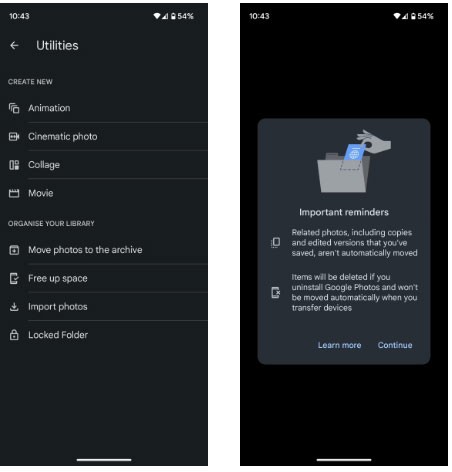
يعد قفل المجلد ميزة رائعة، ولكنها قد تسبب لك مشاكل إذا لم تكن حذرًا. يعمل تطبيق Google Photos كخدمة نسخ احتياطي للصور تعتمد على السحابة، ولكن لن يتم نسخ محتويات المجلد الخاص بك احتياطيًا (وإذا تم نسخها احتياطيًا، فسيتم حذفها). يجب عليك نقل الصور خارج المجلد المقفل لنقلها إلى السحابة.
إذا لم يكن لديك هاتف Samsung أو LG، فلا يزال بإمكانك إخفاء الصور الخاصة، ولكن العملية أكثر تعقيدًا بكثير. يمكنك استخدام تطبيق مدير الملفات أو أداة خارجية لإخفاء الصور. دعونا نستكشف كيفية إخفاء الصور باستخدام تطبيق مدير الملفات أولاً.
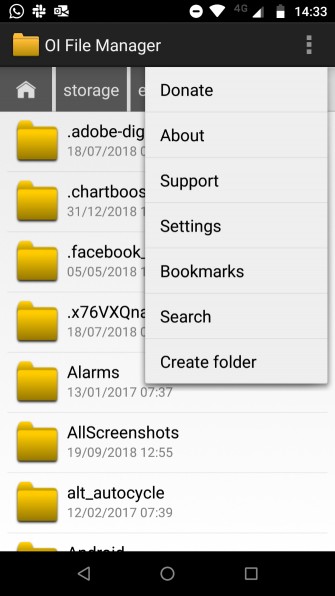
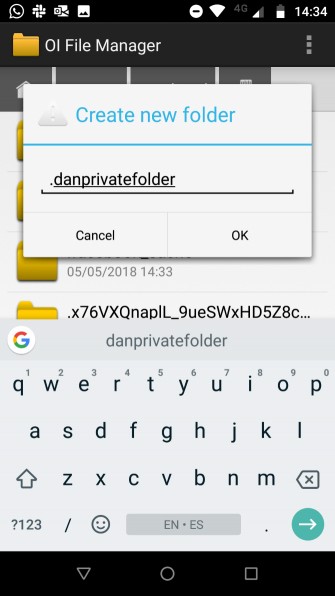
قبل أن تبدأ، يجب عليك تثبيت تطبيق إدارة الملفات عالي الجودة على هاتفك. هناك العديد من الخيارات على متجر Play، إذا كنت لا تعرف أي تطبيق يجب تثبيته، يمكنك الرجوع إلى المقال أفضل 10 تطبيقات جيدة لإدارة الملفات على Android .
بعد تثبيت تطبيق مدير الملفات، قم بفتحه. يجب عليك إنشاء مجلد جديد. بعد ذلك، قم بنقل جميع الصور التي تريد إخفاءها إلى هذا المجلد الجديد. تختلف طريقة نقل الصور من تطبيق إلى آخر، ولكن بشكل عام، يتعين عليك الضغط مع الاستمرار على الملف الذي تريد نقله وتحديد الخيار. لن تكون جميع الملفات المنقولة موجودة في تطبيق معرض الصور بعد الآن.
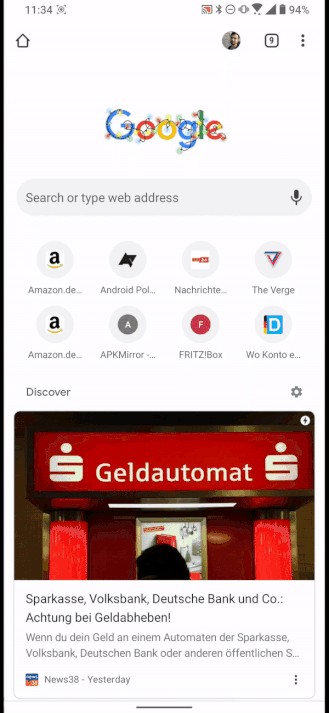
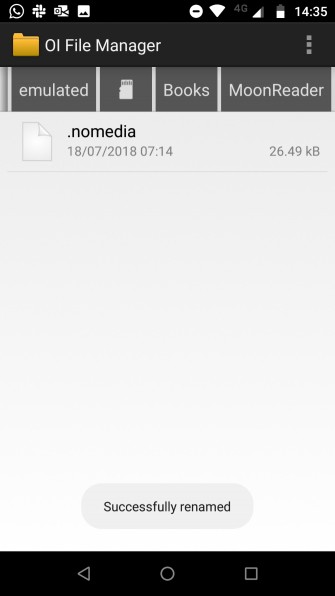
إذا كان عدد الصور التي تريد إخفاؤها كبيرًا جدًا، بحيث يكون نقلها يدويًا مستحيلًا، فستحتاج إلى إنشاء ملف .nomedia في المجلد الذي تريد إخفاءه. عندما يرى الهاتف ملف .nomedia في مجلد، فلن يقوم بتحميل محتويات المجلد عند مسح المجلد.
لإنشاء الملف، يجب عليك استخدام تطبيق إدارة ملفات تابع لجهة خارجية للانتقال إلى المجلد الذي تريد إخفاءه وإنشاء ملف جديد في مجلد .nomedia. هذا الملف لا يحتاج إلى أي محتوى، فقط اسم الملف. لعكس العملية المذكورة أعلاه، قم ببساطة بحذف ملف .nomedia.
ملاحظة: كلا الطريقتين لإخفاء الصور من مكتبة الصور الافتراضية أعلاه، ستظل الصورة مرئية في تطبيق مدير الملفات، وهي غير محمية بكلمة مرور.
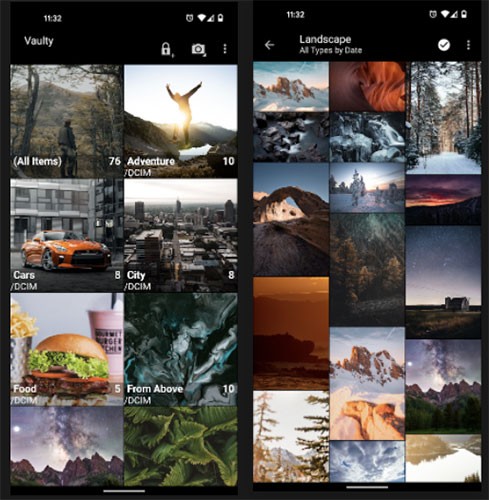
لقد أثبت تطبيق Vaulty أنه التطبيق الأفضل لإخفاء المحتوى. لقد ترك مئات الآلاف من المستخدمين تقييمات إيجابية على متجر Google Play.
يأتي Vaulty مع معرض الصور الخاص به. لا يمكن عرض أي صور تقوم بقفلها إلا داخلها. تتيح لك المكتبة أيضًا إنشاء أرشيفات متعددة، مما يعني أنه يمكنك الحصول على مجموعات مختلفة من الصور لعرضها على أشخاص مختلفين. جميع محتوياتك محمية بكلمة مرور، ويقوم التطبيق أيضًا بعمل نسخة احتياطية للوسائط الخاصة بك حتى تكون آمنة في حالة فقدان هاتفك.
يتوفر Vaulty في إصدارين مميز ومجاني.
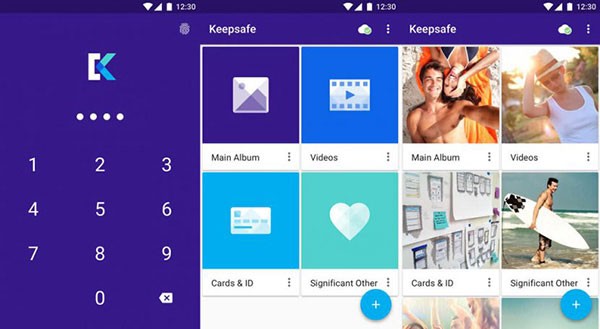
Keepsafe Vault هو المنافس الأكبر لـ Vaulty. مجموعات ميزاتهم متشابهة جدًا؛ جميع صورك محمية بكلمة مرور ومشفرة، ويمكنك عمل نسخة احتياطية منها على مساحة التخزين السحابية للتطبيق.
ويأتي التطبيق أيضًا مع ميزة إخفاء الرمز على الشاشة، مما يعني أنه لن يعرف أي شخص يلتقط هاتفك أنك تخفي أي شيء. وأخيرًا، يحتوي التطبيق على ميزة التدمير الذاتي على غرار Snapchat، والتي تسمح لك بمشاركة الصور التي تدمر نفسها بعد 20 ثانية مع مستخدمين آخرين للتطبيق.
يتوفر Keepsafe Vault في إصدارين مميز ومجاني.
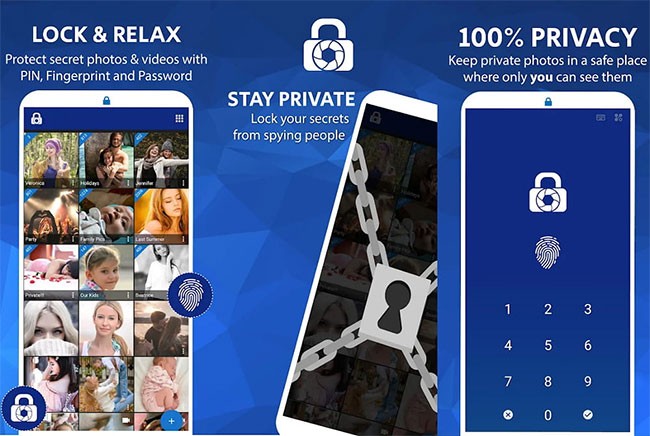
يستخدم LockMYPix تشفير AES القياسي في الصناعة لإخفاء عدد غير محدود من الصور ومقاطع الفيديو على هاتفك أو جهازك اللوحي الذي يعمل بنظام Android. بالإضافة إلى ذلك، فإنه يحتوي على بعض الميزات المتميزة مثل دعم صور بطاقة SD، والنسخ الاحتياطي المشفر، ودعم صور GIF.
يتوفر LockMYPix في إصدارين متميز ومجاني.
بالإضافة إلى ذلك، يمكنك الرجوع إلى بعض تطبيقات إخفاء الصور الأخرى على Android في المقال 4 برامج مجانية لإخفاء الصور والفيديوهات على Android .
فيما يلي بعض الطرق التي تساعدك على إخفاء الصور الخاصة على أجهزة Android. يمكن لمستخدمي هواتف Samsung وLG استخدام الأداة المدمجة بينما يمكن للآخرين استخدام تطبيق تابع لجهة خارجية.
حظ سعيد!
يؤثر إعداد عرض الصور في Spotlight iPhone في بعض الأحيان على خصوصيتك، وخاصةً عندما تقوم بإعارة هاتفك للآخرين.
الصور التي تمت مشاهدتها مؤخرًا هي الصور التي قمت بعرضها مؤخرًا في تطبيق الصور. إذا كنت لا ترغب في عرض هذا الألبوم، فيمكنك اتباع البرنامج التعليمي حول كيفية حذف الصور التي شاهدتها مؤخرًا على iPhone.
ليس بالضرورة أن يبدو هاتف سامسونج جالاكسي الفاخر مطابقًا تمامًا لأي هاتف آخر في السوق. مع بعض التعديلات البسيطة، يمكنك جعله أكثر خصوصية وأناقة وتميزًا.
بعد أن سئموا من نظام التشغيل iOS، تحولوا أخيرًا إلى هواتف Samsung، وليس لديهم أي ندم على هذا القرار.
تتيح لك واجهة ويب حساب Apple في متصفحك عرض معلوماتك الشخصية، وتغيير الإعدادات، وإدارة الاشتراكات، والمزيد. ولكن في بعض الأحيان، قد لا تتمكن من تسجيل الدخول لأسباب متعددة.
سيساعدك تغيير DNS على iPhone أو تغيير DNS على Android في الحفاظ على اتصال مستقر وزيادة سرعة اتصال الشبكة والوصول إلى المواقع المحظورة.
عندما تصبح ميزة "العثور على موقعي" غير دقيقة أو غير موثوقة، قم بتطبيق بعض التعديلات لجعلها أكثر دقة عندما تكون هناك حاجة إليها بشدة.
لم يتوقع الكثير من الناس أبدًا أن تصبح الكاميرا الأضعف في هواتفهم سلاحًا سريًا للتصوير الإبداعي.
الاتصال قريب المدى هو تقنية لاسلكية تسمح للأجهزة بتبادل البيانات عندما تكون قريبة من بعضها البعض، عادة في غضون بضعة سنتيمترات.
قدمت Apple ميزة "الطاقة التكيفية"، التي تعمل جنبًا إلى جنب مع وضع الطاقة المنخفضة. كلاهما يُطيل عمر بطارية iPhone، لكنهما يعملان بطرق مختلفة تمامًا.
مع تطبيقات النقر التلقائي، لن تحتاج إلى القيام بالكثير عند لعب الألعاب أو استخدام التطبيقات أو المهام المتاحة على الجهاز.
اعتمادًا على احتياجاتك، من المرجح أن تحصل على مجموعة من الميزات الحصرية الخاصة بـ Pixel تعمل على جهاز Android الحالي لديك.
لا يتضمن الإصلاح بالضرورة حذف صورك أو تطبيقاتك المفضلة؛ حيث يتضمن One UI بعض الخيارات التي تسهل استعادة المساحة.
يتعامل معظمنا مع منفذ شحن هواتفنا الذكية كما لو أن وظيفته الوحيدة هي الحفاظ على شحن البطارية. لكن هذا المنفذ الصغير أقوى بكثير مما يُفترض به.
إذا كنت قد سئمت من النصائح العامة التي لا تنجح أبدًا، فإليك بعض النصائح التي غيّرت بهدوء طريقة التقاط الصور.
إذا كنت تبحث عن هاتف ذكي جديد، فأول ما ستقع عليه عيناك بطبيعة الحال هو ورقة المواصفات. فهي مليئة بمعلومات عن الأداء، وعمر البطارية، وجودة الشاشة.
عند تثبيت تطبيق على جهاز iPhone من مصدر آخر، ستحتاج إلى تأكيد موثوقية التطبيق يدويًا. بعد ذلك، سيتم تثبيت التطبيق على جهاز iPhone الخاص بك للاستخدام.